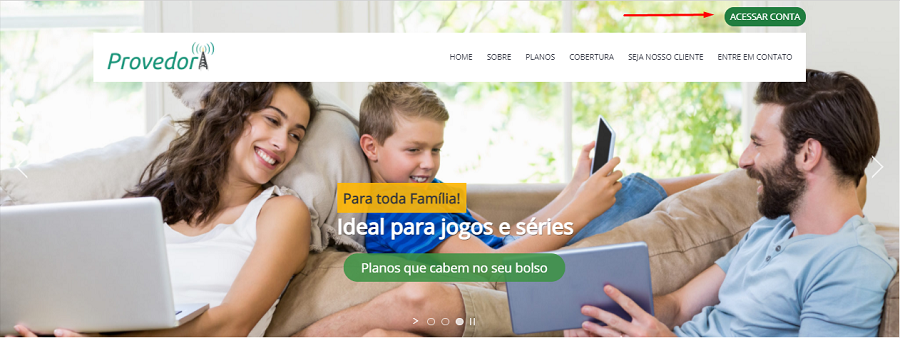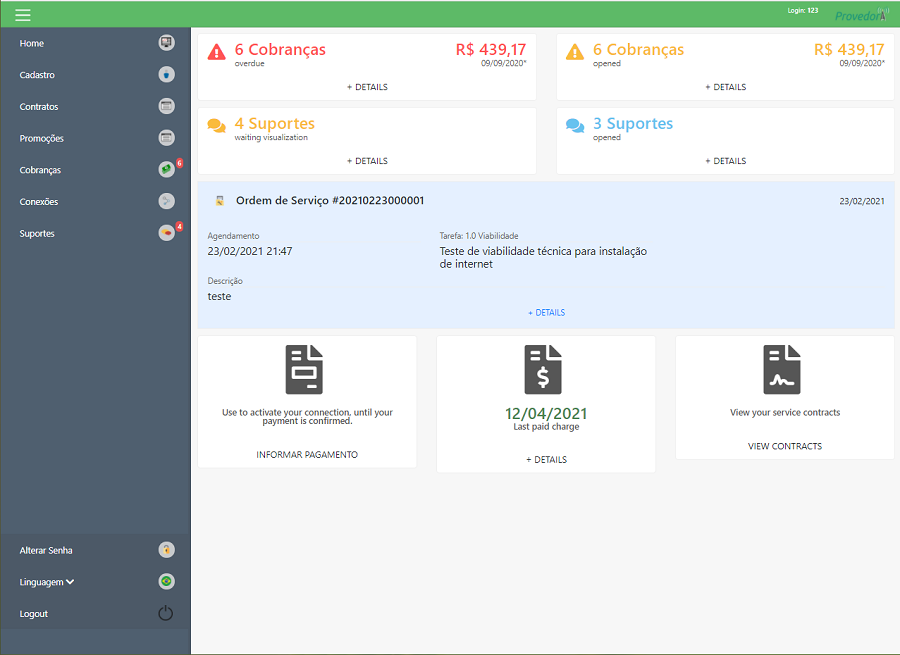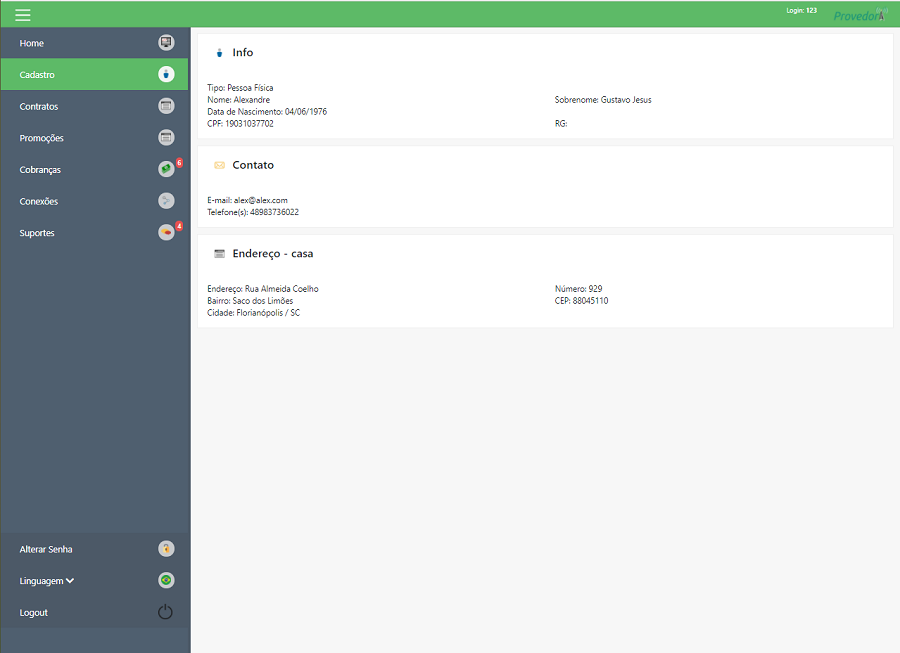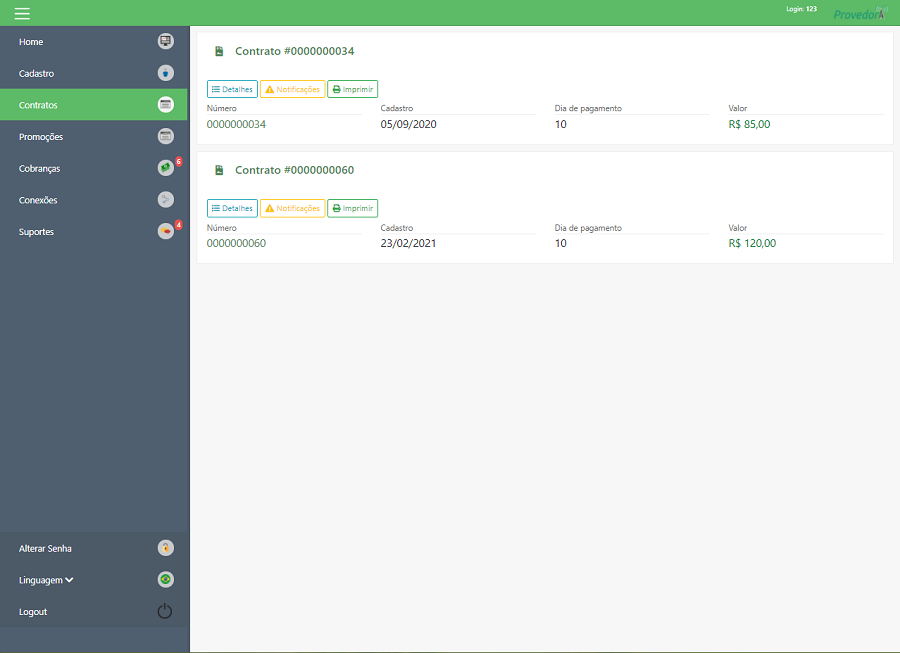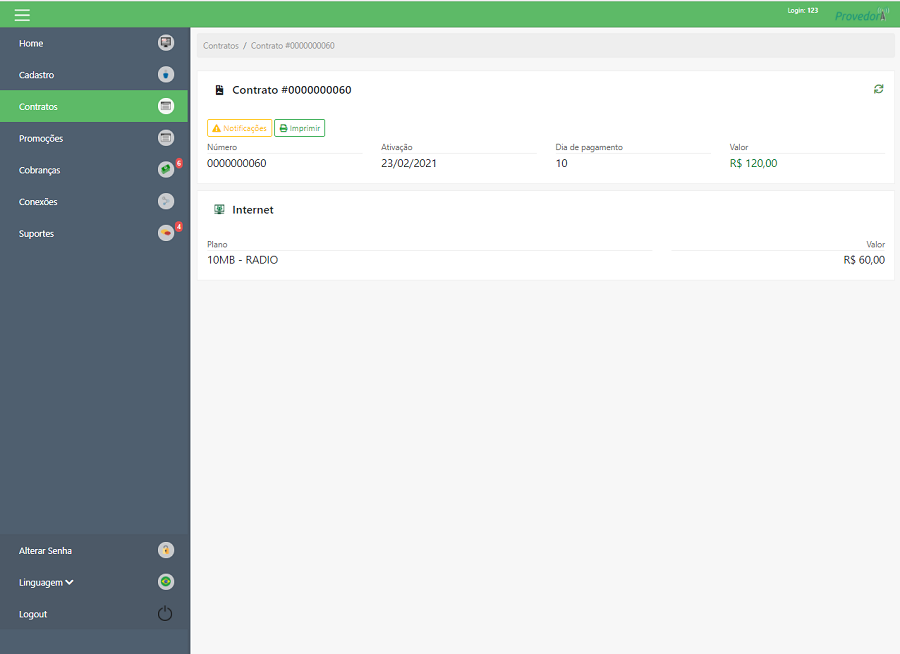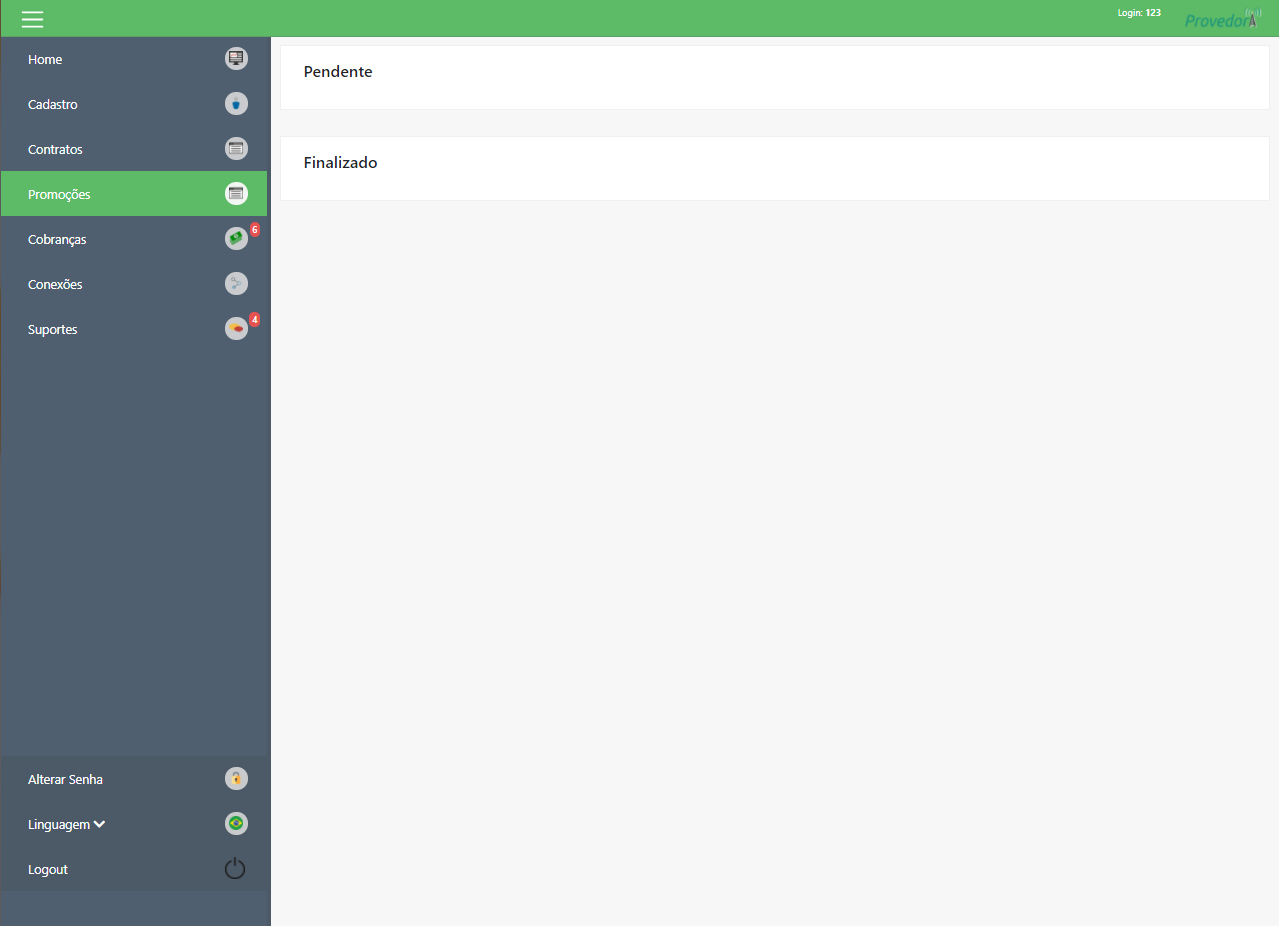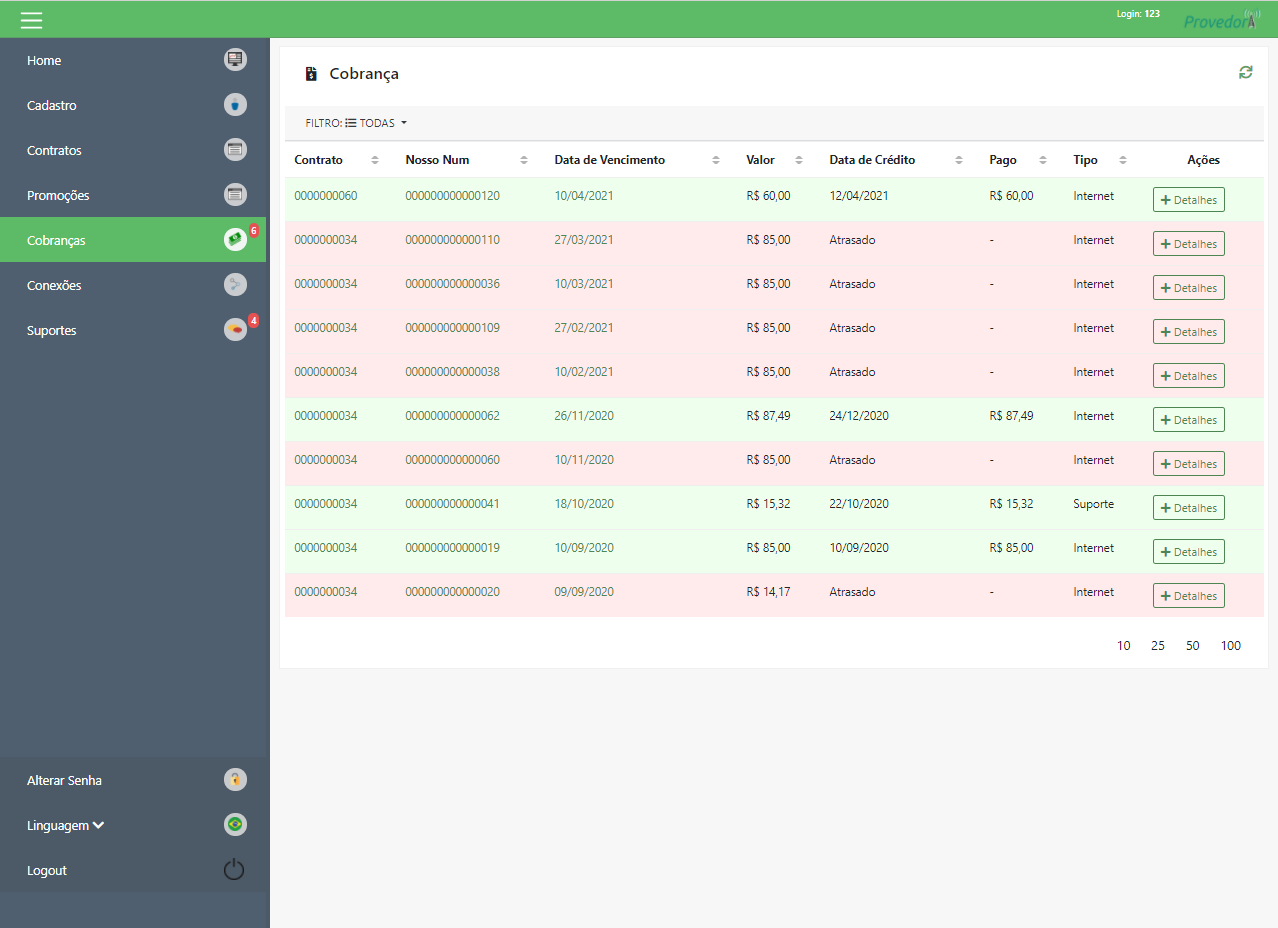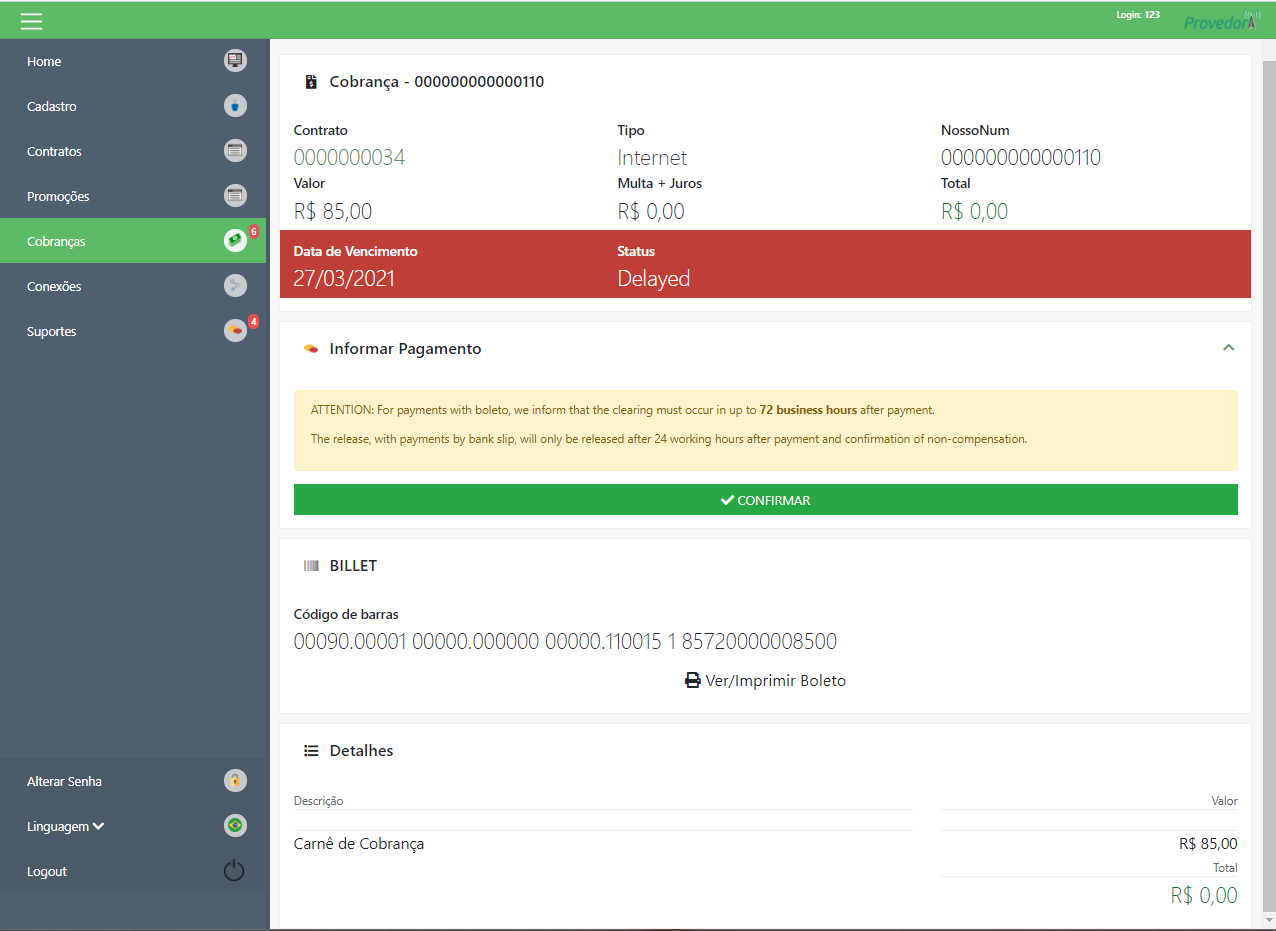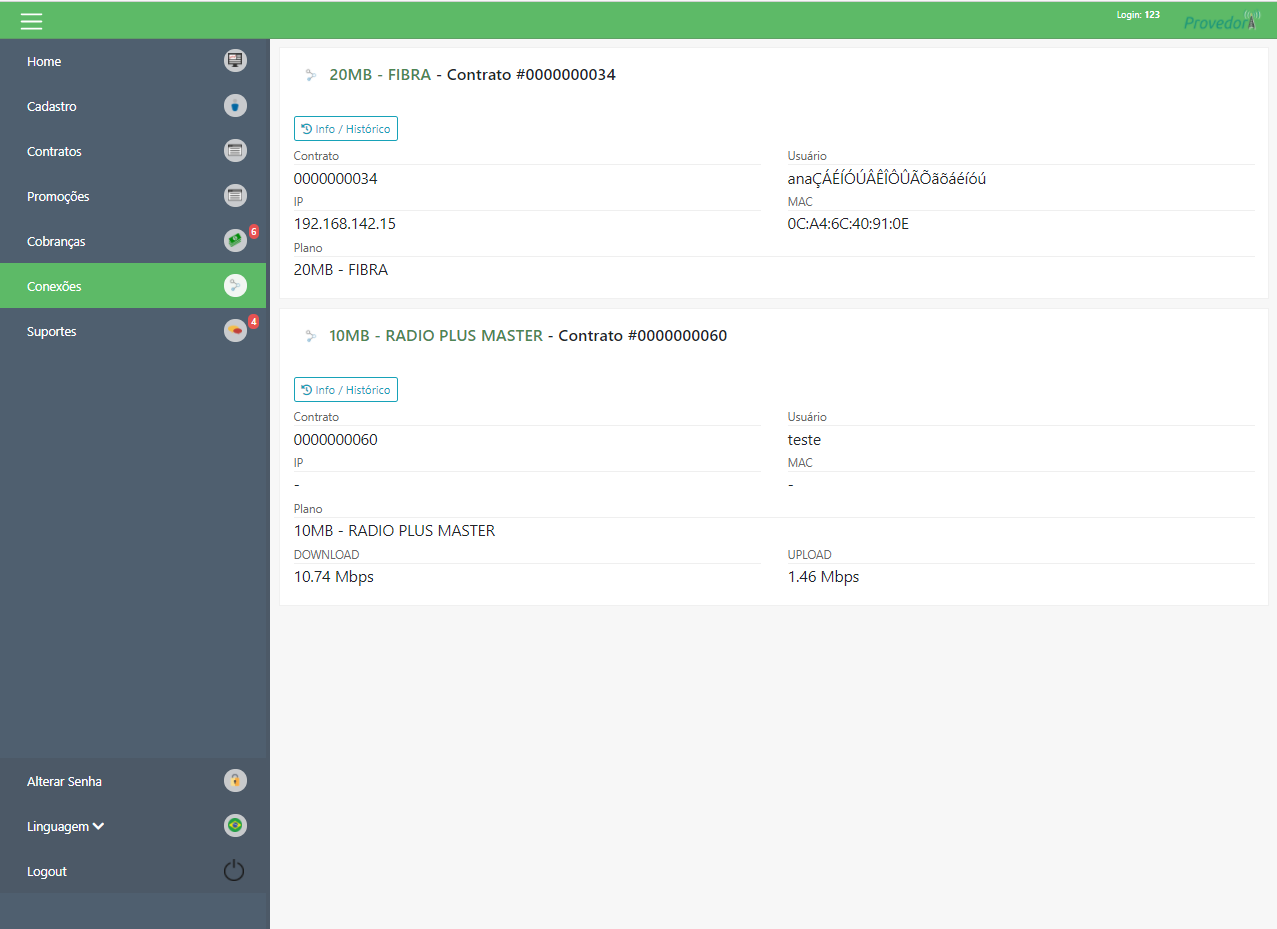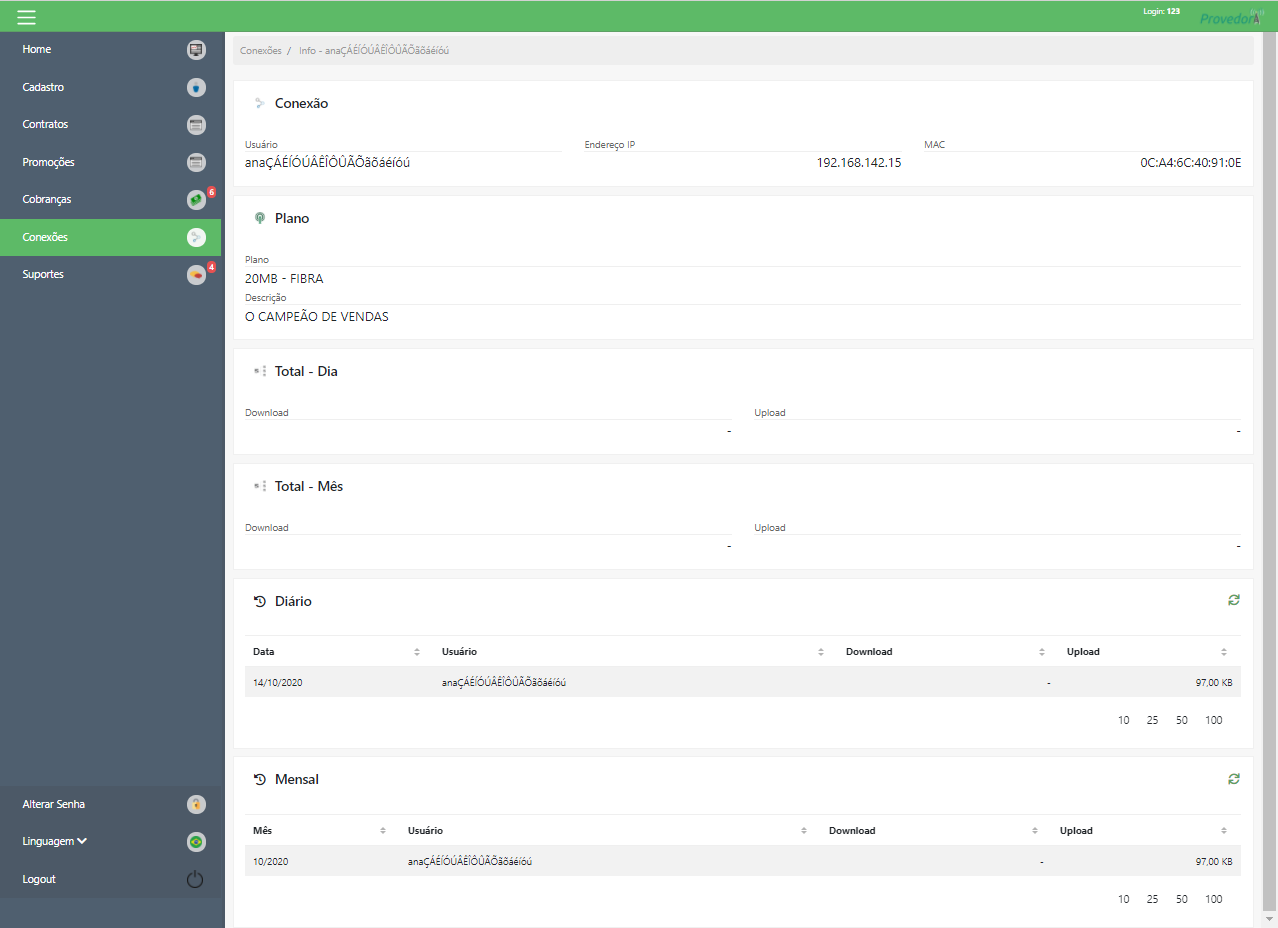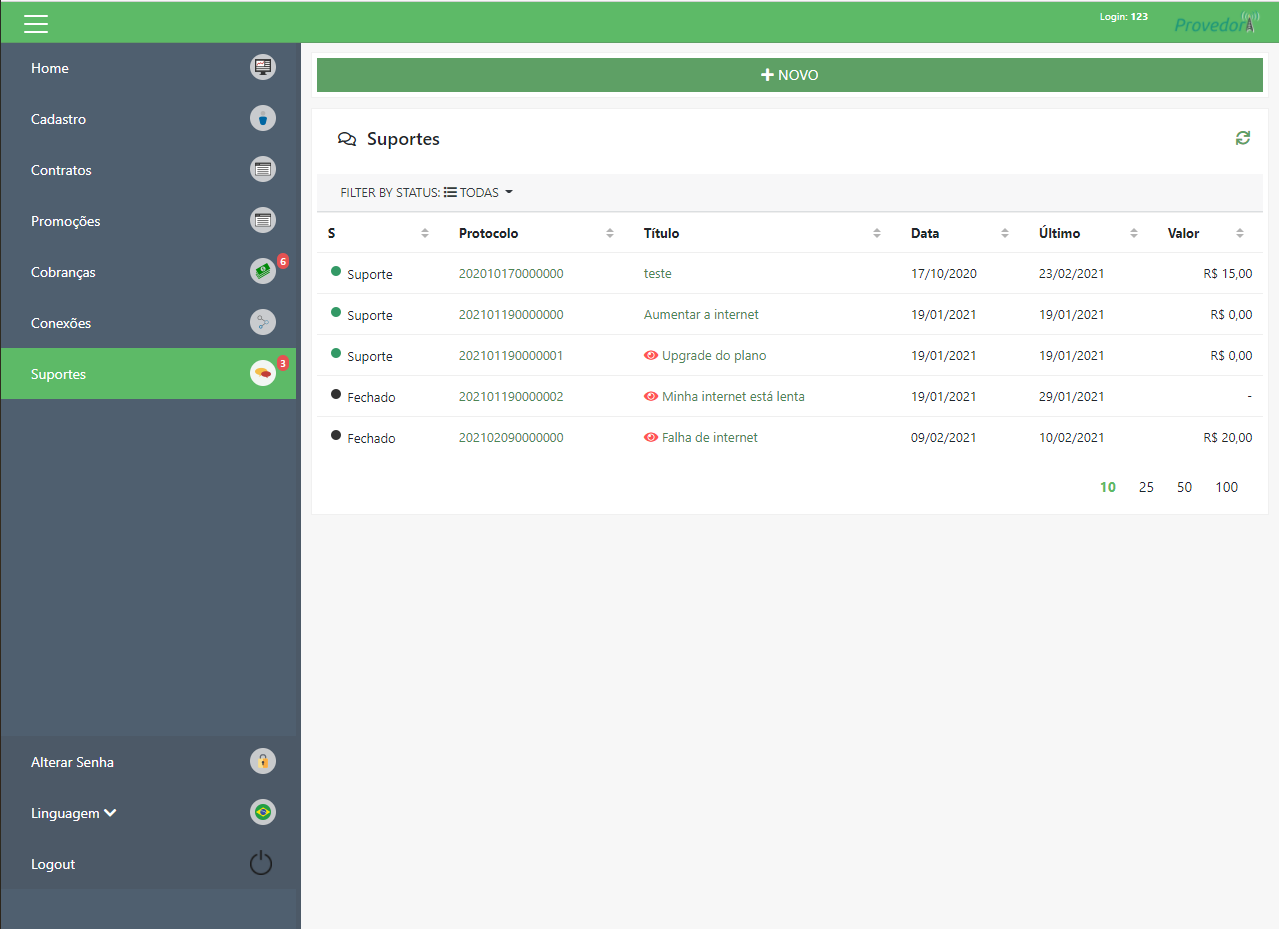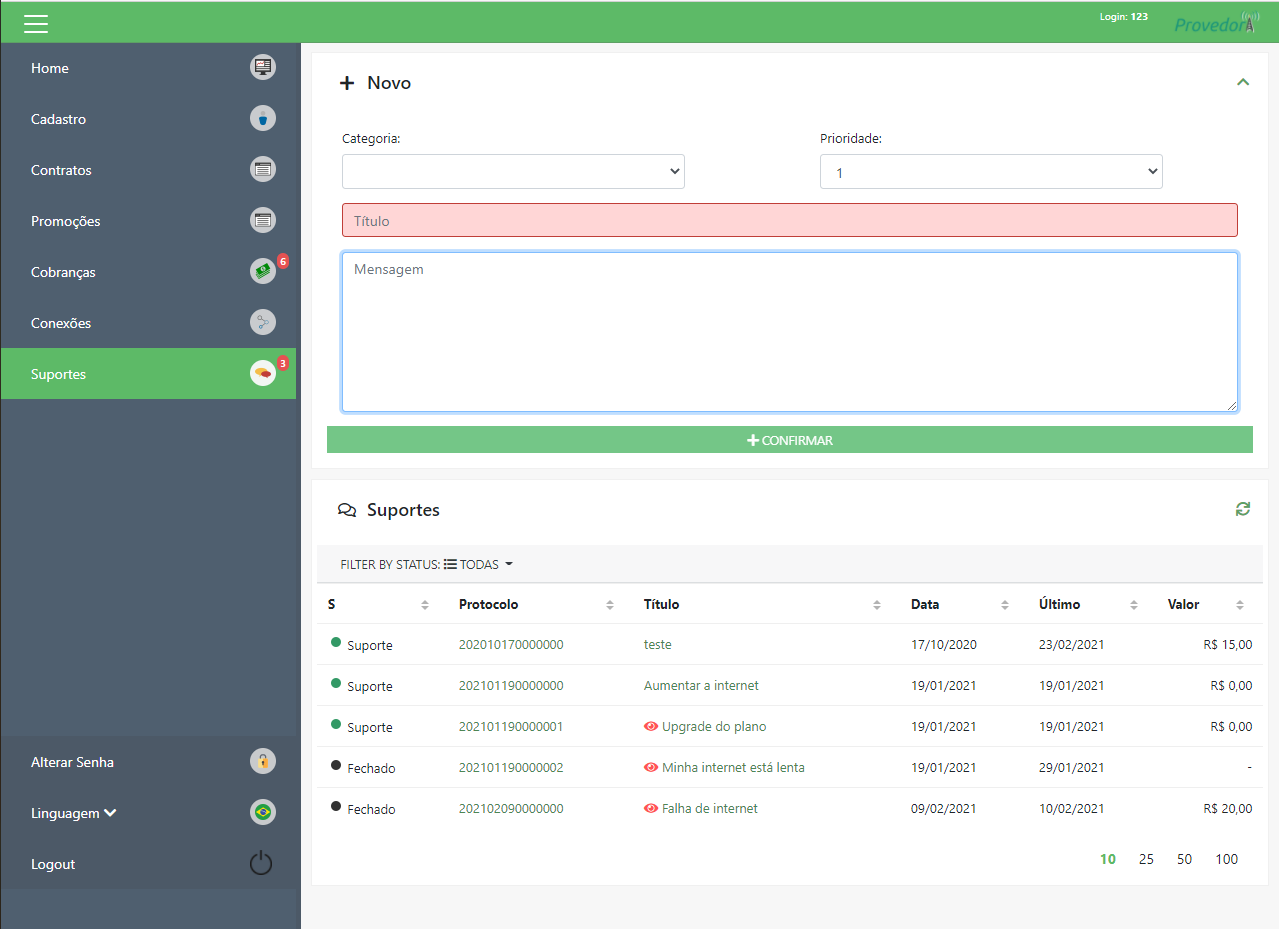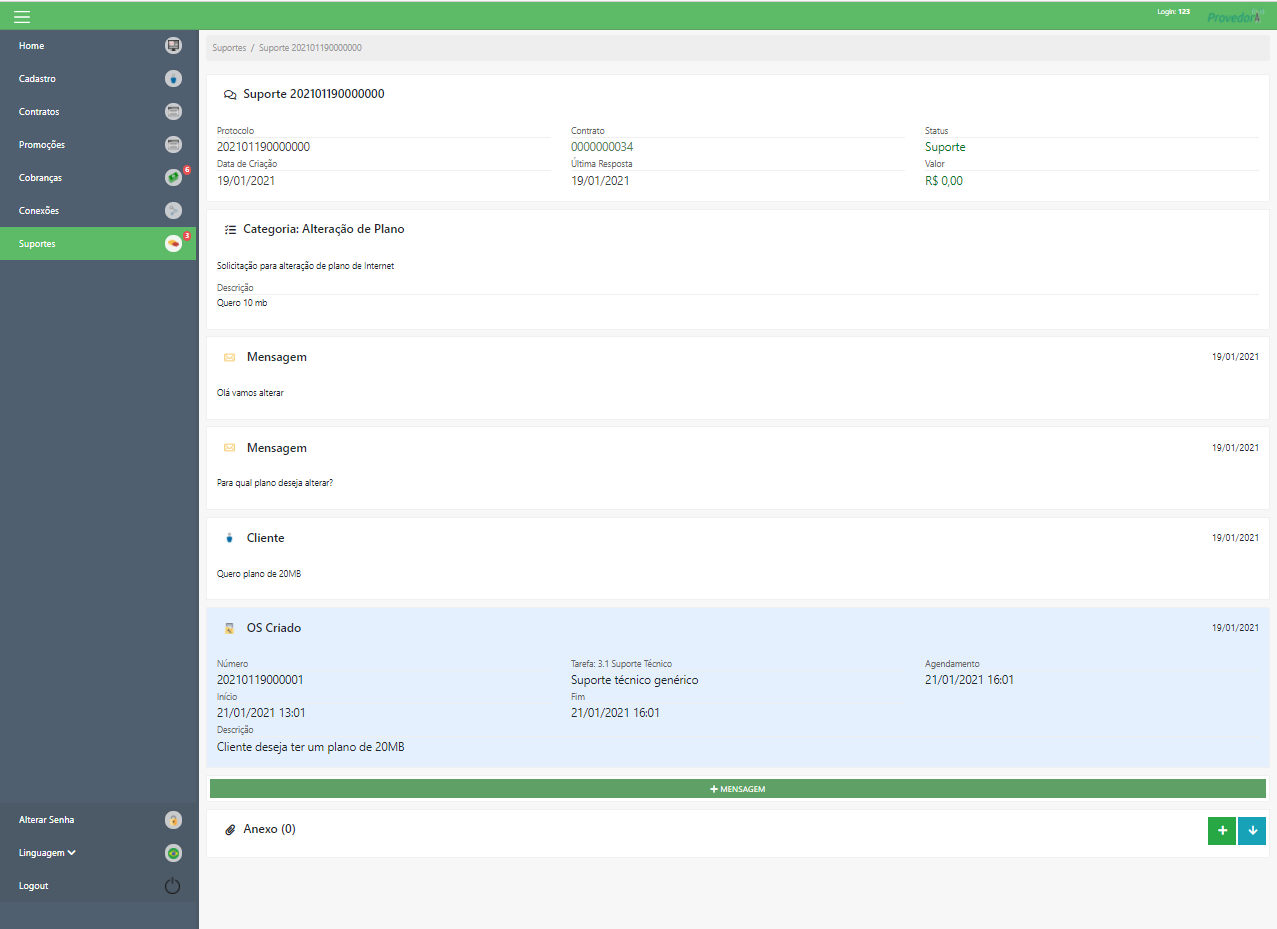Mudanças entre as edições de "Controllr/Aplicativos/Hotsite/Área do Cliente"
| (13 revisões intermediárias por 4 usuários não estão sendo mostradas) | |||
| Linha 1: | Linha 1: | ||
==Área do Cliente== | ==Área do Cliente== | ||
| − | + | A Área do Cliente consiste de páginas exclusivas para os clientes do provedor. Nessa área, o cliente tem acesso ao seus dados cadastrais, pode imprimir ou reler o contrato assinado, acesso as cobranças podendo imprimi-las ou copiar o código de barras para efetuar o pagamento, visualizar o histórico de conexão e também abrir uma solicitação de suporte. | |
| − | |||
| − | |||
| + | Para isso, basta que o Cliente faça o acesso utilizando o a página criado dentro do seu hotsite específica para a autenticação no seu provedor. | ||
<div class="img-responsive align-center">[[Arquivo:controllr_hotsite_area_do_cliente_new.png]]</div> | <div class="img-responsive align-center">[[Arquivo:controllr_hotsite_area_do_cliente_new.png]]</div> | ||
| Linha 11: | Linha 10: | ||
===Home=== | ===Home=== | ||
| − | + | Na tela principal '''(Home)''', contém atalhos rápidos para acessar conta em atraso, conta em aberto, suporte aberto, chamados, entre outros. | |
| − | Na '''Home''' | ||
<div class="img-responsive align-center">[[Arquivo:controllr_hotiste_area_do_cliente_home.png]]</div> | <div class="img-responsive align-center">[[Arquivo:controllr_hotiste_area_do_cliente_home.png]]</div> | ||
| Linha 19: | Linha 17: | ||
===Cadastro=== | ===Cadastro=== | ||
| + | Nesta página, o '''Cliente''' consegue apenas visualizar as suas informações cadastrais, porém não é possível editá-las. Caso alguma informação esteja incorreta, o Cliente deverá entrar em contato com o '''Provedor'''. | ||
| + | |||
| + | <div class="img-responsive align-center">[[Arquivo:controllr_hotiste_area_do_cliente_cadastro_new.png]]</div> | ||
| − | |||
| + | ===Contratos=== | ||
| − | <div class="img-responsive align-center">[[Arquivo: | + | Nesta página, o '''Cliente''' consegue visualizar ou imprimir o contrato assinado por ele. Além disso, existe a possibilidade do '''Cliente''' visualizar os serviços, o tipo e o valor do contrato. |
| + | |||
| + | <div class="img-responsive align-center">[[Arquivo:controllr_hotiste_area_do_cliente_contrato.png]]</div> | ||
| − | |||
| + | ====Detalhes do Contrato==== | ||
| − | + | Na subpágina dedicada, o '''Cliente''' terá acesso aos detalhes dos serviços abrangidos pelo contrato, além de poder visualizar as notificações destinadas ao contrato selecionado. Também poderá imprimir, se o provedor conceder permissão, utilizando os botões correspondentes disponíveis na tela. | |
| + | <div class="img-responsive align-center">[[Arquivo:controllr_hotiste_area_do_cliente_contrato_servicos.png]]</div> | ||
| − | |||
| + | ===Promoções=== | ||
| − | + | Na página de '''Promoções''', o Cliente poderá ver quais sorteios o seu provedor está realizando e quais já foram finalizadas. Além disso, você poderá ver quantos cupons você possui no concurso selecionado. | |
| + | <div class="img-responsive align-center">[[Arquivo:controllr_hotiste_area_do_cliente_promocoes.png]]</div> | ||
| − | |||
===Cobranças=== | ===Cobranças=== | ||
| + | No menu '''Cobranças''', o Cliente terá acesso as suas cobranças, podendo emitir seu boleto para realizar o pagamento. Outrossim, é possível fazer o '''Informe de Pagamento''', caso o cliente já tenha realizado o pagamento, porém ainda não foi confirmado. | ||
| − | <div class="img-responsive align-center">[[Arquivo: | + | <div class="img-responsive align-center">[[Arquivo:controllr_hotiste_area_do_cliente_cobrancas.png]]</div> |
| − | + | ====Detalhes da Cobrança==== | |
| + | Após clicar para abrir os detalhes de uma cobrança, seu cliente verá os detalhes da cobrança selecionada. Caso queira, poderá clicar no código de barras para ser copiado à área de transferência, além de outras funcionalidades, como imprimir o boleto e inserir comprovante de pagamento. | ||
| + | |||
| + | <div class="img-responsive align-center">[[Arquivo:controllr_hotiste_area_do_cliente_detalhes_cobrancas.png]]</div> | ||
| + | |||
| + | |||
| + | <div class="alert alert-info"> | ||
| + | Lembre-se que essas funcionalidades permitidas aos clientes podem ser desabilitadas no grupo a qual ele pertence. | ||
| + | </div> | ||
| + | |||
| + | ===Conexões=== | ||
| + | |||
| + | Na seção '''Conexões''', é possível visualizar diversas informações, incluindo seu nome de usuário, endereço IP, endereço MAC e o plano em uso, organizado de forma distinta para cada contrato, no caso de múltiplos contratos com o '''Provedor'''. | ||
| + | |||
| + | <div class="img-responsive align-center">[[Arquivo:controllr_hotiste_area_do_cliente_conexoes.png]]</div> | ||
| + | |||
| + | |||
| + | ====Informações da Conexão==== | ||
| + | |||
| + | Nesta subcategoria, é possível visualizar o total de dados enviados '''(Upload)''' e recebidos '''(Download)''' para o dia e o mês, juntamente com o uso diário e mensal correspondente. | ||
| + | |||
| + | <div class="img-responsive align-center">[[Arquivo:controllr_hotiste_area_do_cliente_info_conexoes.png]]</div> | ||
===Suportes=== | ===Suportes=== | ||
| − | <div class="img-responsive align-center">[[Arquivo: | + | Através do menu de suporte, o '''Cliente''' pode solicitar assistência sem a necessidade de realizar uma chamada ou contato direto com o provedor, proporcionando agilidade no processo e registrando detalhadamente o atendimento. |
| + | |||
| + | <div class="img-responsive align-center">[[Arquivo:controllr_hotsite_area_do_cliente_suporte.png]]</div> | ||
| + | |||
| + | |||
| + | <div class="alert alert-info"> | ||
| + | Quando um chamado de suporte é aberto através da '''Área do Cliente''', ele é automaticamente registrado no [[Controllr/Aplicativos_do_Sistema/Suporte | suporte]], permitindo que os colaboradores do provedor tenham acesso direto ao pedido e às informações fornecidas pelo '''Cliente'''. | ||
| + | </div> | ||
| + | |||
| + | <div class="img-responsive align-center">[[Arquivo:controllr_hotsite_area_do_cliente_suporte_novo.png]]</div> | ||
| + | |||
| + | |||
| + | ====Detalhes do Suporte==== | ||
| + | |||
| + | Após a abertura do chamado, é possível visualizar as mensagens enviadas, os anexos associados e a Ordem de Serviço gerada, incluindo o status de conclusão, ao clicar no número de protocolo. | ||
| − | + | <div class="img-responsive align-center">[[Arquivo:controllr_hotsite_area_do_cliente_detalhes_suporte.png]]</div> | |
| − | + | [[Category:Controllr]] | |
| + | [[category:Hotsite]] | ||
| + | __NOEDITSECTION__ | ||
Edição atual tal como às 12h22min de 6 de janeiro de 2024
Índice
Área do Cliente
A Área do Cliente consiste de páginas exclusivas para os clientes do provedor. Nessa área, o cliente tem acesso ao seus dados cadastrais, pode imprimir ou reler o contrato assinado, acesso as cobranças podendo imprimi-las ou copiar o código de barras para efetuar o pagamento, visualizar o histórico de conexão e também abrir uma solicitação de suporte.
Para isso, basta que o Cliente faça o acesso utilizando o a página criado dentro do seu hotsite específica para a autenticação no seu provedor.
Home
Na tela principal (Home), contém atalhos rápidos para acessar conta em atraso, conta em aberto, suporte aberto, chamados, entre outros.
Cadastro
Nesta página, o Cliente consegue apenas visualizar as suas informações cadastrais, porém não é possível editá-las. Caso alguma informação esteja incorreta, o Cliente deverá entrar em contato com o Provedor.
Contratos
Nesta página, o Cliente consegue visualizar ou imprimir o contrato assinado por ele. Além disso, existe a possibilidade do Cliente visualizar os serviços, o tipo e o valor do contrato.
Detalhes do Contrato
Na subpágina dedicada, o Cliente terá acesso aos detalhes dos serviços abrangidos pelo contrato, além de poder visualizar as notificações destinadas ao contrato selecionado. Também poderá imprimir, se o provedor conceder permissão, utilizando os botões correspondentes disponíveis na tela.
Promoções
Na página de Promoções, o Cliente poderá ver quais sorteios o seu provedor está realizando e quais já foram finalizadas. Além disso, você poderá ver quantos cupons você possui no concurso selecionado.
Cobranças
No menu Cobranças, o Cliente terá acesso as suas cobranças, podendo emitir seu boleto para realizar o pagamento. Outrossim, é possível fazer o Informe de Pagamento, caso o cliente já tenha realizado o pagamento, porém ainda não foi confirmado.
Detalhes da Cobrança
Após clicar para abrir os detalhes de uma cobrança, seu cliente verá os detalhes da cobrança selecionada. Caso queira, poderá clicar no código de barras para ser copiado à área de transferência, além de outras funcionalidades, como imprimir o boleto e inserir comprovante de pagamento.
Lembre-se que essas funcionalidades permitidas aos clientes podem ser desabilitadas no grupo a qual ele pertence.
Conexões
Na seção Conexões, é possível visualizar diversas informações, incluindo seu nome de usuário, endereço IP, endereço MAC e o plano em uso, organizado de forma distinta para cada contrato, no caso de múltiplos contratos com o Provedor.
Informações da Conexão
Nesta subcategoria, é possível visualizar o total de dados enviados (Upload) e recebidos (Download) para o dia e o mês, juntamente com o uso diário e mensal correspondente.
Suportes
Através do menu de suporte, o Cliente pode solicitar assistência sem a necessidade de realizar uma chamada ou contato direto com o provedor, proporcionando agilidade no processo e registrando detalhadamente o atendimento.
Quando um chamado de suporte é aberto através da Área do Cliente, ele é automaticamente registrado no suporte, permitindo que os colaboradores do provedor tenham acesso direto ao pedido e às informações fornecidas pelo Cliente.
Detalhes do Suporte
Após a abertura do chamado, é possível visualizar as mensagens enviadas, os anexos associados e a Ordem de Serviço gerada, incluindo o status de conclusão, ao clicar no número de protocolo.